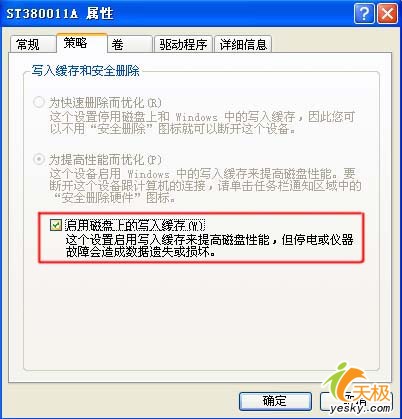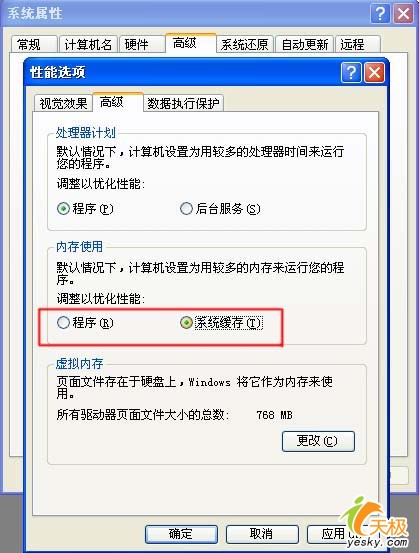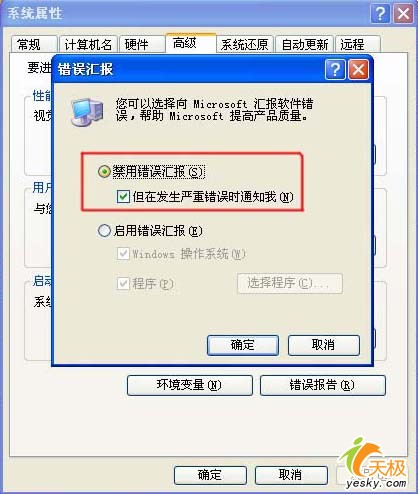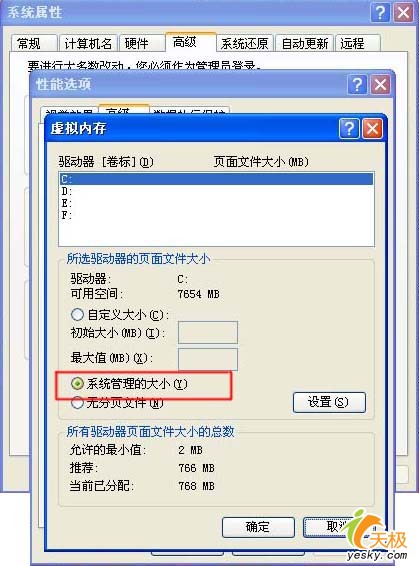現在我們已經進行了大內存時代很多的人都把自己的內存升級到了G以上但現在很多軟件隨著功能的加強對系統資源的占有率也是越來越高變化之快讓我們應接不暇這個時候應該怎麼辦呢?下面我們就給大家講講Windows XP操作系統中如何更好的節約內存讓每一份資源都能得到合理的利用
下面我們就一起來看看我們都可以通過那些設置來達到節約內存的目的
優化內存數據
在Windows中駐留內存中的數據越多就越要占用內存資源所以桌面上和任務欄中的快捷圖標不要設置得太多如果內存資源較為緊張可以考慮盡量少用各種後台駐留的程序平時在操作電腦時不要打開太多的文件或窗口長時間地使用計算機後如果沒有重新啟動計算機內存中的數據排列就有可能因為比較混亂從而導致系統性能的下降這時你就要考慮重新啟動計算機
啟用磁盤寫入緩存
在我的電腦上單擊鼠標右鍵選擇屬性>硬件打開設備管理器找到當前正在使用的硬盤單擊鼠標右鍵選擇屬性在硬盤屬性的的策略頁中打開啟用磁盤上的寫入緩存(如圖)
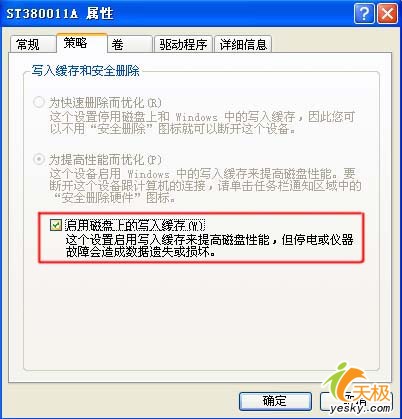
圖
這個選項將會激活硬盤的寫入緩存從而提高硬盤的讀寫速度不過要注意一點這個功能打開後如果計算機突然斷電可能會導致無法挽回的數據丟失因此最好在有UPS的情況下再打開這個功能當然如果你平常使用計算機時不要進行什麼重要的數據處理工作沒有UPS也無所謂這個功能不會對系統造成太大的損失
關閉不需要的服務
如果你的家裡沒有打印機你可以將Printer Spooler服務關閉掉如果你沒有定期執行的任務將Task Scheduler服務關閉掉對於大多人而言Remote Registry同樣沒有用也可以關閉掉下面是經過上面所有優化後的服務列表我將優化過的地方用紅顏色的圓圈標記了出來
打開Ultra MDA
在設備管理其中選擇IDE ATA/ATAPI控制器中的基本/次要IDE控制器單擊鼠標右鍵選擇屬性打開高級設置頁這裡最重要的設置項目就是傳輸模式一般應當選擇DMA(若可用)
監視內存
系統的內存不管有多大總是會用完的雖然有虛擬內存但由於硬盤的讀寫速度無法與內存的速度相比所以在使用內存時就要時刻監視內存的使用情況Windows操作系統中提供了一個系統監視器可以監視內存的使用情況一般如果只有%的內存資源可用這時你就要注意調整內存了不然就會嚴重影響電腦的運行速度和系統性能
配置恢復選項
Windows XP 運行過程中碰到致命錯誤時會將內存的快照保存為一個文件以便進行系統調試時使用對於大多數普通用戶而言這個文件是沒有什麼用處的反而會影響虛擬內存的性能所以應當將其關閉
在我的電腦上單擊鼠標右鍵選擇屬性>高級在性能下面單擊設置按鈕在性能選項中選擇高級頁這裡有一個內存使用選項如果將其設置為系統緩存(如圖)Windows XP 將使用約MB的物理內存作為讀寫硬盤的緩存這樣就可以大大提高物理內存和虛擬內存之間的數據交換速度默認情況下這個選項是關閉的如果計算機的物理內存比較充足比如M或者更多最好打開這個選項但是如果物理內存比較緊張還是應當保留默認的選項
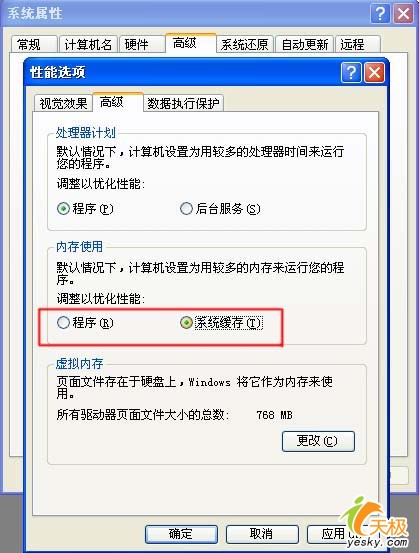
圖
設置頁面文件
現在回到虛擬內存的設置對話框中選擇自定義大小並按照上面的計算結果分別設置初始大小和最大值這裡我們將初始大小設置為M而將最大值設置成了M這樣比較保險
改變頁面文件的位置
其目的主要是為了保持虛擬內存的連續性因為硬盤讀取數據是靠磁頭在磁性物質上讀取頁面文件放在磁盤上的不同區域磁頭就要跳來跳去自然不利於提高效率而且系統盤文件眾多虛擬內存肯定不連續因此要將其放到其他盤上改變頁面文件位置的方法是用鼠標右鍵點擊我的電腦選擇屬性→高級→性能設置→高級→更改虛擬內存在驅動器欄裡選擇想要改變到的位置即可值得注意的是當移動好頁面文件後要將原來的文件刪除(系統不會自動刪除)
改變頁面文件的大小
改變了頁面文件的位置後我們還可以對它的大小進行一些調整調整時我們需要注意不要將最大最小頁面文件設為等值因為通常內存不會真正塞滿它會在內存儲量到達一定程度時自動將一部分暫時不用的數據放到硬盤中最小頁面文件越大所占比例就低執行的速度也就越慢最大頁面文件是極限值有時打開很多程序內存和最小頁面文件都已塞滿就會自動溢出到最大頁面文件所以將兩者設為等值是不合理的一般情況下最小頁面文件設得小些這樣能在內存中盡可能存儲更多數據效率就越高最大頁面文件設得大些以免出現滿員的情況
對頁面文件進行碎片整理
文件數據保存在硬盤上久了文件碎片(fragment)自然會產生要保持或提高硬盤的工作效率我們應不時為硬盤進行一次碎片整理所謂虛擬內存其實也是硬盤上的資料文件那麼虛擬內存是否也應該像普通文件般需要整理呢?
Windows系統處理頁面文件(即虛擬內存)的方法有別於一般的文件相比之下頁面文件比一般文件更少出現碎片為頁面文件進行整理通常是沒有必要的事實上當Windows XP進行磁盤碎片整理時頁面文件不會牽涉其中
雖然Windows不會對頁面文件進行整理但事實上頁面文件也有碎片存在追求盡善盡美的朋友可能仍想對頁面文件進行碎片整理大家不妨試試下面的方法
在桌面我的電腦圖標上單擊鼠標右鍵在隨後出現的功能菜單中選屬性進入系統屬性的設置窗口用鼠標點選高級>性能>設置>高級>更改在隨後出現的虛擬內存設置窗口中選中無分頁文件一項最後單擊設置按鈕退出並重新啟動電腦
禁用頁面文件
當擁有了MB以上的內存時頁面文件的作用將不再明顯因此我們可以將其禁用方法是依次進入注冊表編輯器HKEY_LOCAL_MACHINESystemCurrentControlSetControlSession ManagerMemoryManagement下在DisablePaging Executive(禁用頁面文件)選項中將其值設為即可
清空頁面文件
在同一位置上有一個ClearPageFileAtShutdown(關機時清除頁面文件)將該值設為這裡所說的清除頁面文件並非是指從硬盤上完全刪除pagefilesys文件而是對其進行清洗和整理從而為下次啟動Windows XP時更好地利用虛擬內存做好准備
調整高速緩存區域大小
可以在計算機的主要用途選項卡中設置系統利用高速緩存的比例如果系統的內存較多可選擇網絡服務器這樣系統將用較多的內存作為高速緩存在CDROM標簽中可以直接調節系統用多少內存作為CDROM光盤讀寫的高速緩存
系統主題的影響
說起占用系統資源我們就不得不提一下系統主題了漂亮的系統主題雖然能給我們的視窗帶來視覺上的享受但是同時也在大量的消耗我們的系統資源下面給大家介紹如何讓Windows主題不占用太多資源的方法
我們可以把****tsk桌面主題文件拷貝到你的存儲卡根目錄建一個My Documents文件夾這樣做即不占內存資源有可以在今日主題裡切換同時也方便管理
釋放內存空間
如果你發現系統的內存不多了就要注意釋放內存所謂釋放內存就是將駐留在內存中的數據從內存中釋放出來釋放內存最簡單有效的方法就是重新啟動計算機另外就是關閉暫時不用的程序還有要注意剪貼板中如果存儲了圖像資料是要占用大量內存空間的這時只要剪貼幾個字就可以把內存中剪貼板上原有的圖片沖掉從而將它所占用的大量的內存釋放出來
提高系統其他部件性能
計算機其他部件的性能對內存的使用也有較大的影響如總線類型CPU硬盤和顯存等如果顯存太小而顯示的數據量很大再多的內存也是不可能提高其運行速度和系統效率的如果硬盤的速度太慢則會嚴重影響整個系統的工作
關閉自動更新
自動更新是Windows XP為了方便用戶升級系統而推出的一種新功能這種功能可以在微軟推出系統升級補丁或系統安全補丁的時候自動提醒用戶升級自己的系統如果你沒有設置這個系統有個很煩的就是經常自己就開始在那下載升級包了浪費我們的系統資源也占用了我們的網絡帶寬所以我們把自動升級功能關閉掉改為手動升級
具體操作為右鍵單擊我的電腦點擊屬性點擊自動更新在通知設置一欄選擇關閉自動更新我將手動更新計算機一項
關閉系統還原
系統還原功能是微軟的一個很富有想象力的創意不過微軟沒有能夠很好的實現這種創意所以做出來的系統還原功能只能使食之無味棄之可惜的雞肋之作對用戶來說沒什麼太大作用所以我們決定要關閉它以節約內存具體操作為右鍵單擊我的電腦點擊屬性會彈出來系統屬性對話框點擊系統還原在在所有驅動器上關閉系統還原選項上打勾
關閉遠程桌面功能
這個功能似曾相識因為Windows Server就有一個Terminal Service來做同樣的事情我們可以從中發現微軟的策略在Windows 的時代只有服務器版本的Windows 才帶這個功能而且名字也十分的專業叫做終端服務恐怕一般的用戶不知道這個功能是干什麼的到了Windows XP這個功能也被加到了Windows XP Home 和 Professional版本裡來了而且改了名字叫做遠程桌面顧名思義這個功能就是讓你可以讓別人在另一台機器上訪問你的桌面可以說在一個網絡環境中比如單位的局域網這個功能很有用比如你有問題了可以向同事求助他可以不用到你的跟前直接通過遠程桌面來訪問你的機器幫你解決問題但是在家裡面通常只有一台計算機這個功能就顯得多余了所以微軟又賦予了它新的功能叫做快速用戶切換就是你可以不用注銷你的用戶讓另一個人以其他用戶的身份注冊來使用你的計算機我個人懷疑它的實用價值大多數人使用計算機都沒有用戶的概念計算機用就用呗還分什麼用戶所以我的意見還是關掉它否則你不用它就等於白白浪費內存
關閉自動發送錯誤功能
大家在Window XP 中肯定有這樣的經歷一旦一個程序異常終止系統就會自動跳出一個對話框問你是否將錯誤發送給微軟這就是XP中的自動發送錯誤功能對我們而言沒有任何用處那又何必讓它占用著你的內存呢?所以我們應該義無反顧的把這項功能關掉右鍵單擊我的電腦點擊屬性點擊高級→錯誤匯報選擇禁用錯誤匯報功能(如圖)
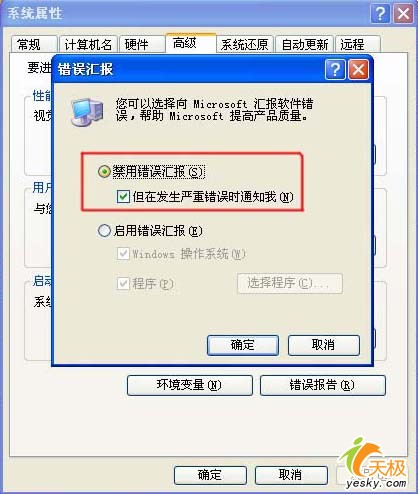
圖
關閉不需要的特效
Windows XP的操用界面的確是很好看好看的背後是以消耗大量內存作為代價的相對於速度和美觀而言我們還是寧願選擇前者右鍵單擊我的電腦點擊屬性點擊高級在性能一欄中點擊設置點擊視覺效果在這裡把所有特殊的外觀設置都關閉掉我們就可以省下一大筆內存
關閉Internet時間同步
Internet時間同步就是使你的計算機時鐘每周和 Internet 時間服務器進行一次同步這樣你的系統時間就會是精確的不過這個功能對我們來說用處不大而且還可能引起死機的問題所以我們要把它關掉
具體操作是依次單擊開始→控制面板→日期時間語言和區域選項然後單擊日期和時間→Internet時間
關閉多余的服務
Windows XP和Windows 一樣可以作為諸如http服務器郵件服務器ftp服務器所以每當Windows XP啟動時隨之也啟動了許多服務有很多服務對於我們這些普通用戶來說是完全沒用的所以關掉它們是一個很好的選擇
清除剪貼板的內容
剪貼板是內存中一塊臨時存儲區用來存放各應用軟件剪切或復制的信息如果當時剪貼板中存放的是一幅圖像或一段相當篇幅的文本則占用了相當大的內存這就可能導致內存不足所以只要消除剪貼板中的圖像或文本就可能解決內存不足的問題要清除剪貼板的內容請依次單擊開始程序附件剪貼板查看程序打開剪貼板查看程序窗口然後單擊編輯菜單的刪除命令最後單擊是按鈕你也許覺得這樣有些麻煩那你不妨以極少的內容比如一個空格取代剪貼板中的圖像或文本例如你正在使用Word編輯文檔你可以選中文檔中的一個空格再單擊常用工具欄上的剪貼按鈕由這一空格就取代了剪貼板中的原有圖像或文本這也可以節約內存
關閉不需用的窗口
你打開了多個窗口其實也就是運動了多個程序耗用的內存就多這時你可以關閉暫時不用的窗口關閉不用的程序功能(如狀態欄標尺任務欄等)就可達到節省內存的目的
保留硬盤空間作為額外內存
右鍵單擊桌面上的我的電腦圖標再左鍵單擊屬性打開系統屬性對話框在此對話框中單擊性能標簽再單擊虛擬內存按鈕復選讓系統管理的大小(如圖)最後單擊確定按鈕
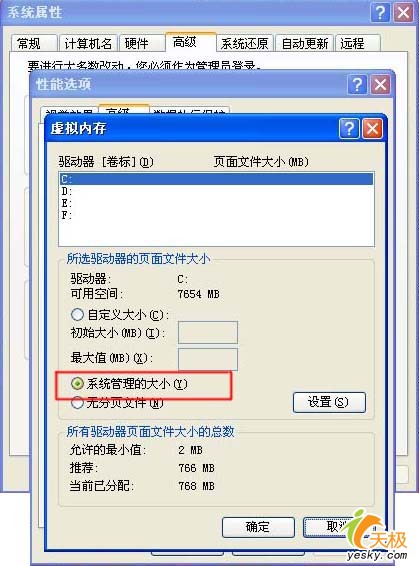
圖
讓Windows別亂加載程序
首先查看Windows啟動時自動加載了哪些程序方法是單擊開始按鈕指向程序再指向啟動此時列出的菜單即Windows啟動時自動加載的程序刪除其中不必要的程序重新啟動電腦也可以節約內存具體刪除方法是:
()啟動資源管理器找到C:WindowsStart MenuPrograms啟動文件夾
()選擇不需Windows自動加載的程序和快捷方式然後單擊文件菜單的刪除命令系統彈出確認刪除對話框
()在確認刪除對話框中單擊是按鈕
查殺病毒
或許你的電腦只是感染了電腦病毒內存不足是因為病毒在作怪消除了病毒也能解決內存不足的問題方法當然就是用一款好的殺毒軟件進行病毒查殺啦
如何設置虛擬內存
所謂虛擬內存就是在你的物理內存不夠用時把一部分硬盤空間所為內存來使用不過由於硬盤傳輸的速度要比內存傳輸速度慢的多所以使用虛擬內存比物理內存效率要慢個人實際需要的值應該自己多次調整為好 設的太大會差生大量的碎片嚴重影響系統速度設的太小就不夠用於是系統就會提示你虛擬內存太小
一般情況下可讓Windows來自動分配管理虛擬內存它能根據實際內存的使用情況動態調整虛擬內存的大小
自定義虛擬內存一般默認的虛擬內存大小是取一個范圍值最好給它一個固定值這樣就不容易產生磁盤碎片具體數值根據你的物理內存大小來定MB物理內存虛擬內存可設為MB或MB
具體步驟如下右鍵單擊我的電腦→屬性→高級→性能 設置→高級→虛擬內存 更改→選擇虛擬內存(頁面文件)存放的分區→自定義大小→確定最大值和最小值→設置→確定
虛擬內存(頁面文件)存放的分區一定要有足夠的空間硬盤資源不足造成虛擬內存不夠用
From:http://tw.wingwit.com/Article/os/youhua/201311/10947.html